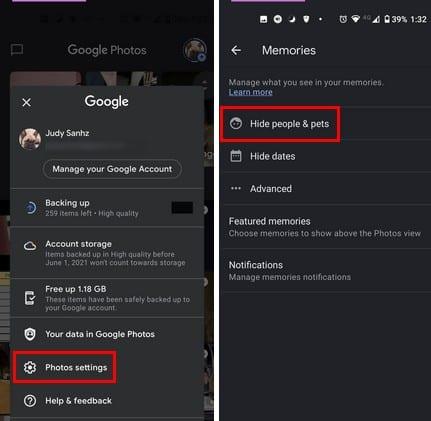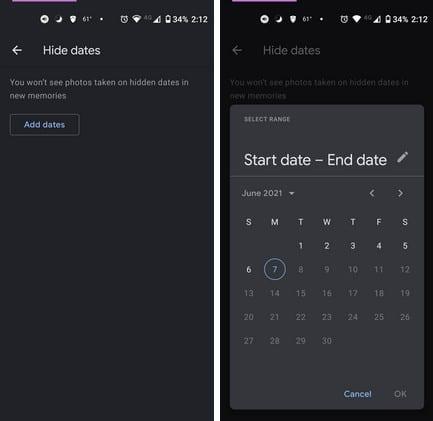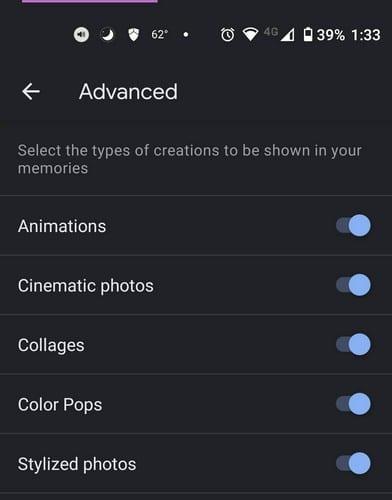Auch wenn Google Fotos nicht mehr kostenlos ist , bedeutet das nicht, dass Sie es weiterhin verwenden können, um Ihre Erinnerungen zu speichern. Um nun möglichst viel Speicherplatz zu sparen, nehmen Sie den Papierkorb häufiger mit. Es gibt jedoch einige Bilder, die Sie wegen der Person im Bild verbergen möchten. Anstatt diese Bilder zu löschen, damit sie nicht in Google Fotos-Erinnerungen angezeigt werden, können Sie einfach so einrichten, dass eine bestimmte Person oder ein bestimmtes Tier nicht mehr auftaucht.
Die gute Nachricht ist, dass es schnell und einfach ist, zu verhindern, dass Personen und Tiere in Google Fotos-Erinnerungen angezeigt werden. Mit ein paar Klicks/Klicks hier und da können Sie es schaffen. Auch wenn Sie es eilig haben, können Sie die erforderlichen Änderungen für Ihr Konto und das Konto anderer Personen vornehmen.
So verhindern Sie, dass bestimmte Personen und Tiere in Google Fotos-Erinnerungen angezeigt werden
Menschen und Tiere sind vielleicht die häufigsten Dinge, die Menschen verbergen möchten. Dennoch können Sie mit Google Fotos Bilder basierend auf anderen Dingen löschen. Aber darauf gehen wir etwas später ein. Um Personen und Tiere zu löschen, öffne die Google Fotos App und tippe auf dein Profilbild. Wenn das neue Fenster angezeigt wird, tippen Sie auf die Option Fotoeinstellungen.
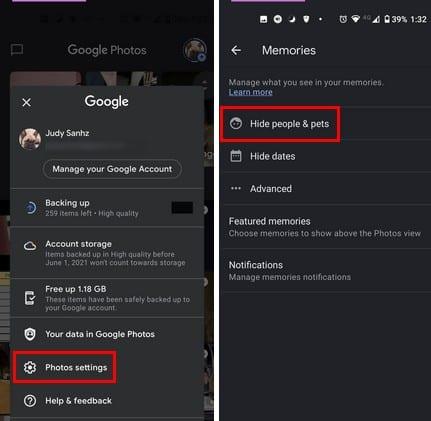
Im nächsten Schritt sehen Sie die Gesichter der Personen, von denen Sie Fotos gemacht haben. Der letzte Schritt wäre, auf die Gesichter zu tippen, die Sie in Google Photos Memories mehr sehen möchten. Sie sehen ein Auge mit einer Linie darüber, um anzuzeigen, dass Personen nicht mehr gesehen werden. Wenn Sie Ihre Wahl getroffen haben, tippen Sie auf den Zurück-Pfeil. Wenn Sie nur Personen oder Haustiere verstecken möchten, sind Sie fertig. Sie haben aber auch die Möglichkeit, Termine auszublenden. Wenn Sie diese Option auswählen, sehen Sie eine Schaltfläche Datum hinzufügen, auf die Sie tippen müssen. Sie müssen lediglich die Daten der Bilder hinzufügen, die Sie nicht mehr sehen möchten. Geben Sie ein Start- und Enddatum ein und tippen Sie unten rechts auf die Option OK.
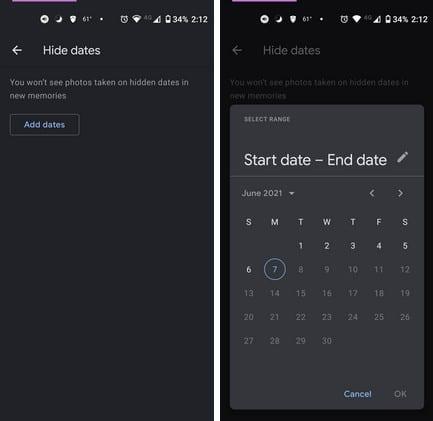
Nachdem Sie das Start- und Enddatum eingegeben haben, wird es in einer Liste unter der Schaltfläche Datum hinzufügen angezeigt. Wenn Sie Ihre Meinung ändern und ein Datum entfernen möchten, tippen Sie auf das X, das rechts daneben angezeigt wird. Durch Tippen auf Erweitert können Sie Dinge in Google Fotos deaktivieren, wie zum Beispiel:
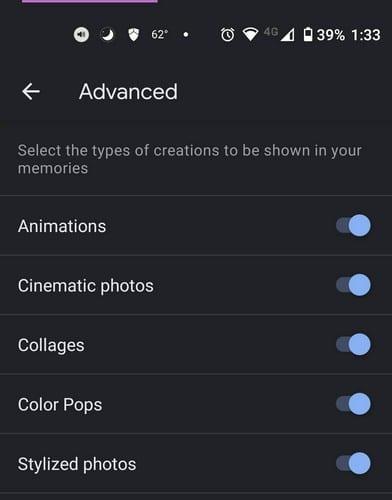
- Animationen
- Filmische Fotos
- Collagen
- Farbtupfer
- Stilisierte Fotos
Schalten Sie einfach den blauen Kreis nach rechts aus und Sie können loslegen. Es ist auch möglich, Funktionsspeicher zu löschen, wie zum Beispiel:
- In den letzten Jahren
- Aktuelle Highlights
- Themen Erinnerungen
Abschluss
Dank dieser Optionen haben Sie mehr Kontrolle darüber, was Sie auf Google Fotos sehen. Nachdem Sie sich einen Moment Zeit genommen haben, um einige Anpassungen vorzunehmen, sehen Sie nur das, was Sie sehen möchten. Hast du viele Optionen deaktiviert? Lass es mich in den Kommentaren unten wissen und vergiss nicht, den Artikel mit anderen in den sozialen Medien zu teilen.